

火狐浏览器官网版以快速、安全、可靠为特点,支持多种语言和插件扩展。火狐浏览器还提供了智能搜索、无痕浏览、书签同步等功能,用户可以在移动设备上轻松地浏览网页、搜索信息、管理书签等。此外,火狐浏览器支持用户自定义主题和界面,满足不同用户的个性化需求。
火狐浏览器在隐私保护方面突出表现。它专注于保护用户隐私,特别是在隐私浏览模式中,不会记录用户的任何历史记录和Cookie。此外,火狐浏览器提供了多项数据隐私保护功能,包括防跟踪和隐私浏览,让用户能够更加放心地使用网络。
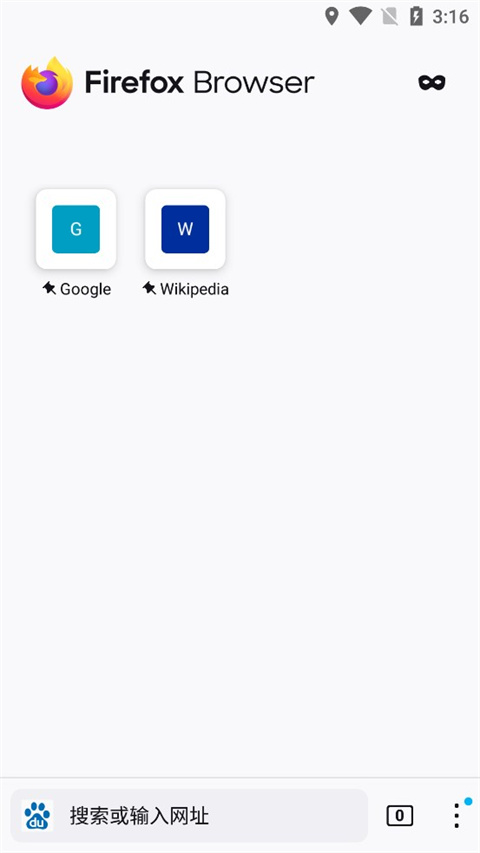
清理火狐浏览器缓存的步骤如下:
1、先使用手机打开火狐浏览器,点击菜单栏中的“工具”选项。
2、在弹出的下拉菜单中选择“清除最近的浏览数据”。
3、在“清除浏览数据”界面中,选择想要清除的时间范围,可以选择“全部”以清除所有浏览数据。
4、点击“详细信息”,确保在各个选项(如“浏览历史”、“下载历史”、“表单&搜索历史”、“Cookies和网站数据”、“缓存”等)前打勾。
5、点击“清除现在”按钮,火狐浏览器将清除所选时间范围内的缓存数据。
设置火狐浏览器为中文可按照以下步骤进行:
1、打开火狐浏览器,在屏幕上方找到菜单栏并点击“Firefox”。
2、根据操作系统版本,选择“首选项”或“设置”。
3、在设置菜单中,找到并点击“通用”选项。
4、在通用选项中找到语言部分,点击“选择”按钮。
5、在语言设置界面中,点击“添加”按钮,选择“中文(简体)”或“中文(繁体)”。
6、将选择的中文语言移动到首位,然后点击“确定”按钮。
7、完成设置后,关闭并重新启动火狐浏览器,语言设置将生效。
1、通过预测用户需求,在喜爱的搜索引擎上提供多项建议和之前搜索过的结果,让用户更快获取信息。
2、在隐私浏览模式中,不记录任何历史记录和Cookie,保护用户个人信息安全。用户可一键删除浏览记录和密码等信息,同时选择移除的隐私数据。
3、通过账号,用户可以在智能手机和平板电脑上访问来自桌面电脑的历史记录、书签和已打开的标签页。
4、设计直观的标签页,使用户可以轻松找到需要的内容,并且可以打开多个标签页,不必担心丢失已打开的网页。
谷歌发布Firebase Studio:AI 助力快速构建云端应用开发环境
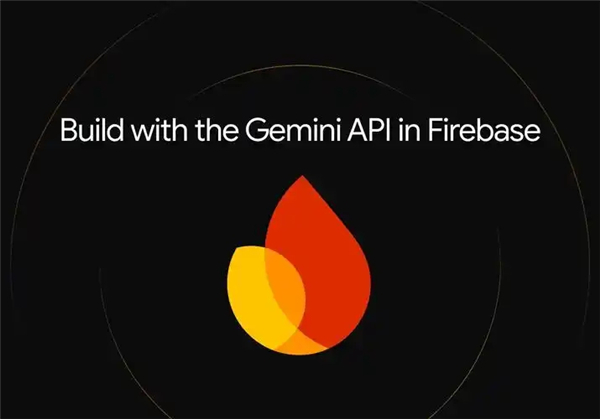
任天堂:《NS2秘密展》教程游戏定价10美元,称其“物有所值”

IGN评测《NS2》:一款优秀产品的完美升级

Epic喜加一:喵咪斗恶龙2免费领 下周送三款佳作

任天堂Switch2发布会确定4月2日
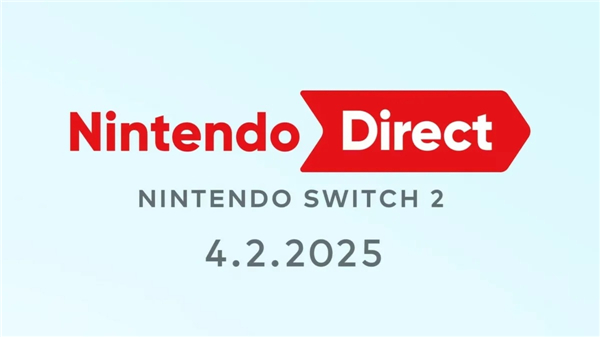
《逆水寒》手游携手网易云音乐再度升级,打造全新游戏听歌体验!
